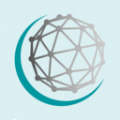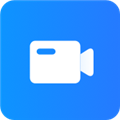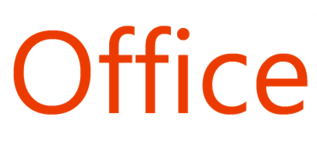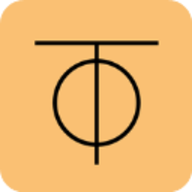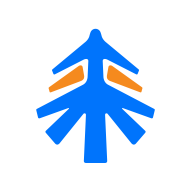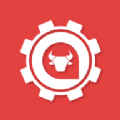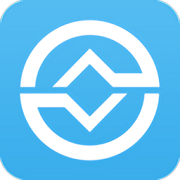在钉钉中,审批功能是在日常工作中非常重要的一部分,部门审批人则是确保审批流程顺利进行的关键环节,小编下面就为大家来分享下钉钉中设置部门审批人的方法,不知道怎么操作的话就来看看吧。
钉钉怎么设置部门审批人
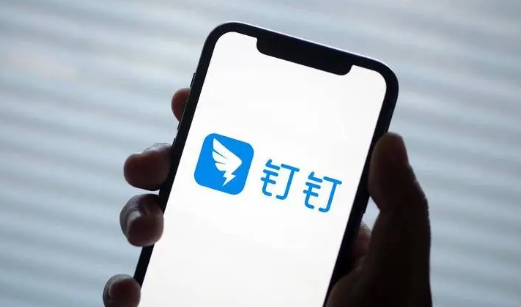
1. 打开手机钉钉进入页面后,在底部的选项栏里点击“通讯录”这一项进行切换,再在其中点击企业后面的“管理”按钮进入。
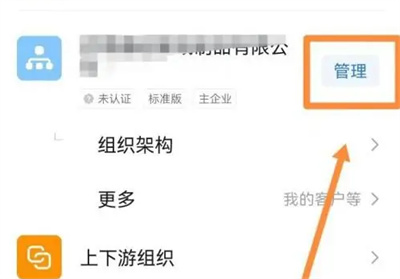
2. 在企业管理页面里“通讯录管理”下方的选项中找到“管理员设置”,并在上面点击打开。
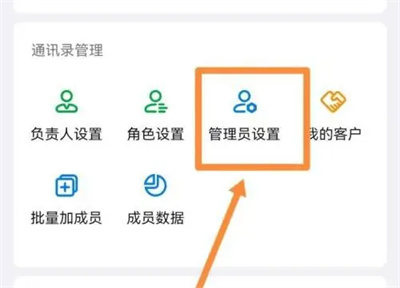
3. 接下来在管理权限设置里点击选择“设置子管理员”这一项。
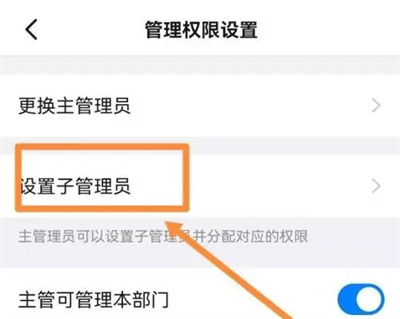
4. 在进入的页面中会看到有很多部分,每个部门右下角都有一个“编辑”图标,在上面点击进入。
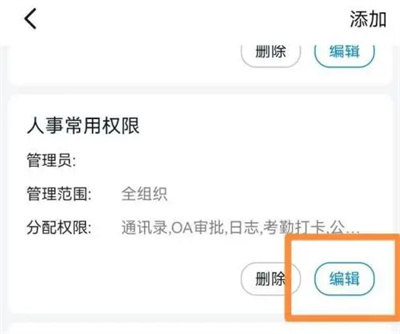
5. 找到“添加管理员”这一项后在上面点击选择。

6. 最后在进入的页面里添加管理人员,并在“管理范围”上点击进行设置,完成后按右上方的“保存”按钮退出,再按照这个步骤去设置其他部门的的审批人即可。

以上就是小编整理带来的钉钉部门审批人设置方法,更多软件教程,请点击关注乖乖手游网!
免责声明:以上内容源自网络,版权归原作者所有,如有侵犯您的原创版权请告知,我们将尽快删除相关内容。